Seu iPhone sempre processa tudo sem problemas, mas às vezes não consegue reproduzir vídeos normalmente. Neste momento, você pode ter muitas perguntas: porque esse erro ocorre e o que fazer para normalizar o processamento e reprodução de vídeos no iPhone? Continue lendo este post e você obterá as respostas.
Às vezes, os vídeos do YouTube ou do Facebook podem não ser reproduzidos normalmente no seu iPhone. Na maioria das circunstâncias, isso é atribuído a uma conexão ruim com a Internet. Por outro lado, quando um vídeo do rolo da câmera não é reproduzido no seu iPhone, isso costuma ocorrer devido ao tamanho do mesmo (o arquivo é grande demais) ou porque ele está danificado.
Além dos casos acima, existem muitos outros motivos para os vídeos não serem reproduzidos no iPhone, ficando difícil analisar um por um. Felizmente, existem vários métodos para corrigir esse erro de reprodução de vídeo do iPhone. (Experimente usar o MiniTool MovieMaker para criar vídeos para o seu iPhone.)
MiniTool MovieMakerClique para baixar100%Limpo e seguro
1ª Solução. Verifique a Conexão com a Internet
Quando seu iPhone falha ao tentar reproduzir vídeos de sites de streaming, como Facebook ou YouTube, você deve verificar primeiro a conexão com a Internet. Confira se os dados do celular estão ativados ou se o seu iPhone está conectado ao Wi-Fi.
2ª Solução. Force o Encerramento do Aplicativo de Vídeo Atual
Se o seu iPhone já estiver conectado à rede, mas os vídeos ainda não puderem ser reproduzidos em um determinado aplicativo ou o app não estiver respondendo, você pode forçar o encerramento. Basta abrir o alternador de aplicativos, deslizar para a direita e encontrar o app desejado, deslizar para cima e fechar o aplicativo em questão. Depois disso, abra novamente aplicativo e verifique se ele consegue reproduzir vídeos.
3ª Solução. Atualize ou Reinstale o Aplicativo de Vídeo
O vídeo pode não estar sendo reproduzido no iPhone devido a alguns bugs no aplicativo de streaming. Assim, você deve abrir a App Store para verificar se o app precisa ser atualizado. Se houver atualizações disponíveis para o aplicativo, baixe e instale-as. Além disso, você pode desinstalar e reinstalar o aplicativo para melhorar seu desempenho e corrigir bugs.
4ª Solução. Converta o Vídeo Para um Formato Compatível
Quando os vídeos baixados não são reproduzidos no iPhone, a principal causa costuma ser a incompatibilidade dos formatos. Nessa situação, você deve converter seu vídeo para os formatos de vídeo suportados pelo iPhone ou transformá-lo em um formato compatível com um determinado player de vídeo. O iPhone suporta os formatos MP4, 3GP, AVI, MOV, MTS, MXF, H.265, H.264, XF – HEVC, etc.
5ª Solução. Verifique e Repare o Vídeo Corrompido
Quando o vídeo estiver corrompido, ele também não será reproduzido no seu iPhone. Assim, quando você estiver enfrentando o problema de reprodução, confira se o vídeo que deseja assistir está corrompido. Se ele estiver danificado, você pode encontrar uma ferramenta de reparo de vídeo para recuperar o arquivo corrompido.
Como editar um vídeo no iPhone? Confira esta postagem: 10 Editores Para Retocar Vídeos no Seu iPhone e veja as melhores recomendações de aplicativos.
6ª Solução. Libere Espaço no seu iPhone
Se você não tiver espaço de armazenamento suficiente no seu iPhone, também não poderá abrir um vídeo de tamanho grande ou em qualidade 4K. Para criar espaço no seu dispositivo, você pode excluir vídeos, fotos, aplicativos e outros arquivos indesejados. Se preferir, você pode tentar reduzir o tamanho do vídeo.
7ª Solução. Limpe o Histórico do Safari
Quando o iPhone não consegue reproduzir vídeos no Safari, você deve excluir o histórico, os cookies e os caches do navegador. Basta abrir as configurações do iPhone, selecionar o Safari e tocar em Limpar Histórico e Dados do site. Além disso, você pode forçar o encerramento do Safari e abri-lo novamente.
8ª Solução. Reinicie e Atualize seu iPhone
Se os 7 métodos acima não funcionarem para resolver o problema de reprodução de vídeos no iPhone, reinicie o seu iPhone e veja se o erro foi resolvido. No entanto, se esse método também não funcionar, considere atualizar o sistema iOS. Muitos usuários não gostam de atualizar o sistema, mas ele corrige alguns problemas e oferece uma experiência melhor.
Conclusão
Se você está com problemas para reproduzir vídeos no iPhone, experimente os 8 métodos mostrados acima para tentar corrigir esse erro.


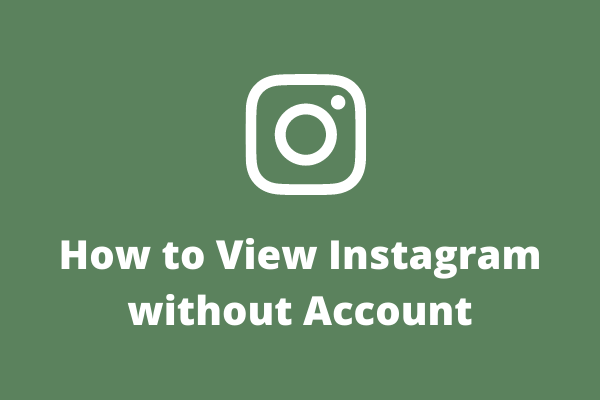
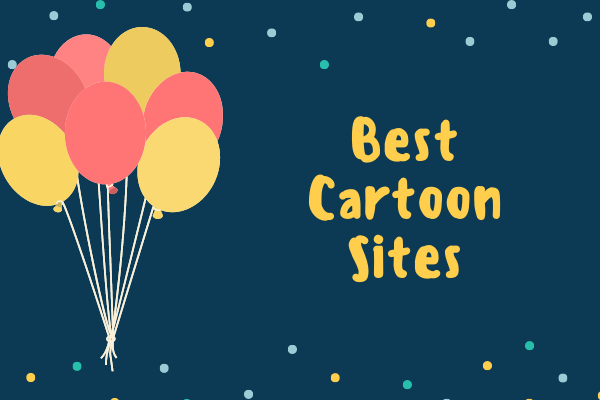

Comentários do usuário :